简单易行的笔记本电脑重装方法(不需要专业知识)
- 数码攻略
- 2025-01-08
- 29
- 更新:2024-12-25 20:05:21
在使用笔记本电脑的过程中,我们经常会遇到各种各样的问题,例如系统崩溃、病毒感染、软件冲突等等。这时候,重装电脑系统往往是解决问题的有效方法之一。本文将介绍一种简单易行的笔记本电脑重装方法,不需要专业知识,任何人都可以轻松解决电脑问题。
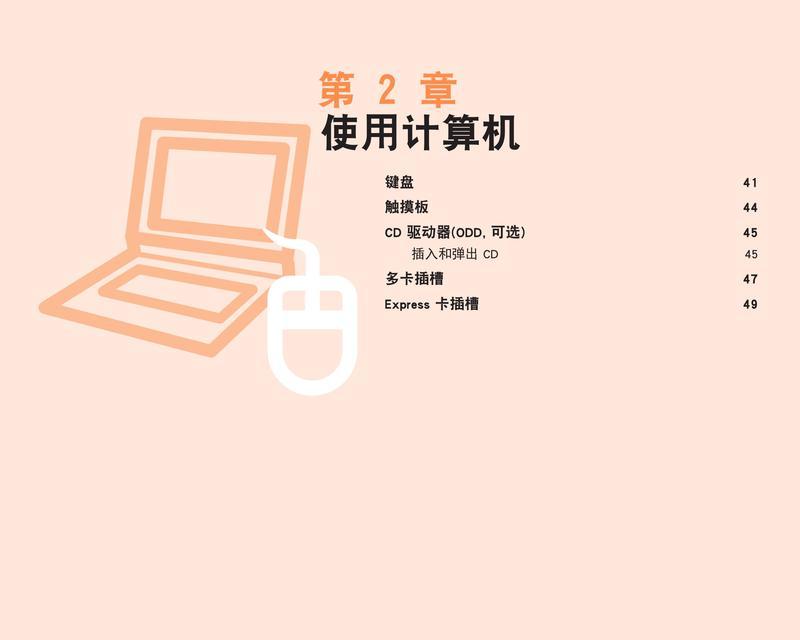
1.备份重要文件和数据
-将重要的文件和数据备份到外部存储设备,例如移动硬盘或云存储。

-确保备份完整且可用,以免在重装系统后丢失重要数据。
2.准备系统安装介质
-下载适合自己电脑型号的系统镜像文件,例如Windows、MacOS等。
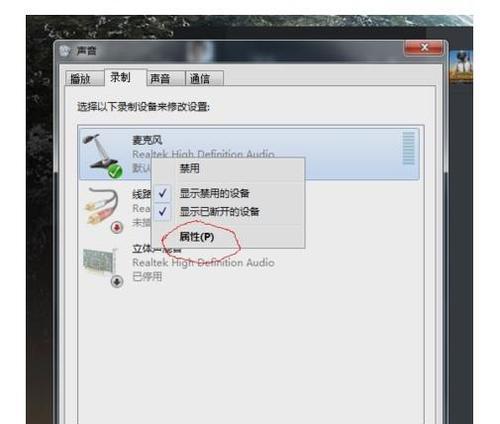
-将镜像文件制作成可引导的安装介质,可以使用U盘或光盘进行制作。
3.进入BIOS设置界面
-重启电脑,在开机过程中按下对应的按键(通常是F2、Delete或F12)进入BIOS设置界面。
-在BIOS中将启动顺序调整为首先从U盘或光盘启动。
4.启动安装介质
-将准备好的安装介质插入电脑,并重启电脑。
-根据提示选择安装语言、区域和键盘布局等信息,点击下一步继续。
5.选择重装方式
-在安装界面中选择“自定义安装”或“高级选项”,进入系统分区界面。
-选择要重装的系统分区,点击格式化并进行分区。
6.安装系统
-在分区完成后,选择分区进行系统安装。
-等待系统安装完成,期间可能需要进行一些设置,如输入用户名、密码等。
7.安装驱动程序
-安装完成系统后,将之前备份的驱动程序文件复制到电脑上。
-逐个双击驱动程序进行安装,确保硬件设备正常工作。
8.更新系统及软件
-连接网络后,打开系统更新功能进行系统更新。
-安装所需的软件,并更新到最新版本,以确保系统的安全性和稳定性。
9.恢复个人文件和数据
-将之前备份的个人文件和数据复制回电脑中对应的位置。
-检查文件完整性,并确保所有数据都被成功恢复。
10.安装常用软件
-根据自己的需要,安装日常使用的软件,如浏览器、办公软件等。
-注意选择可信赖的软件来源,避免安装带有病毒或广告的恶意软件。
11.设置系统和个人偏好
-进入系统设置界面,根据个人喜好进行个性化设置。
-调整系统的外观、声音、显示等设置,以及各种软件的个性化选项。
12.安装杀毒软件和防火墙
-下载并安装一款可信赖的杀毒软件,并进行全盘扫描。
-同时开启操作系统自带的防火墙,增强电脑的安全性能。
13.清理系统垃圾和优化性能
-使用系统自带的清理工具清理垃圾文件和临时文件。
-定期进行系统优化,如清理注册表、调整启动项等,提高系统运行效率。
14.备份系统和重要文件
-在系统重装完成后,及时备份整个系统镜像。
-定期备份重要文件和数据,以防未来出现类似问题时能够快速恢复。
15.
通过以上简单易行的笔记本电脑重装方法,我们可以轻松解决电脑系统崩溃、病毒感染等各种问题。重装系统不再需要专业知识,任何人都能够通过备份数据、安装系统和驱动、更新软件等步骤来完成。同时,我们还要注意加强电脑的安全性和稳定性,避免再次出现类似问题。重装电脑系统只是一个解决问题的方法之一,我们仍然需要定期进行系统维护和保养,保持电脑的良好运行状态。











